硬件加速 - Intel® Quick Sync Video
您使用的是最新的 Intel CPU (i3/i5/i7)吗?
如果您的计算机配备了最近发布的 Intel CPU (i3/i5/i7),您可以通过 Intel® CPU 内置的硬件加速功能以高清、高压缩和高速录制视频,同时减少系统负载。

对于硬件加速,必须激活内置显卡(Intel® Quick Sync video)功能。此功能可以通过【添加显示设备】或【将主板上的图形输出端子连接到显示器】来激活。
AV1、HEVC、H.264 编码器哪一个更好?
- 与 H.264 相比,AV1 或 HEVC 编解码器的优点是录制相同容量的视频时具有更好的画质(= 录制相同画质的视频时容量更小), 但是使用 AV1 或 HEVC 录制时,文件兼容性可能较差,因此可能无法在某些视频播放程序中播放,并且视频播放时 CPU 使用率可能会增加,导致视频播放不流畅。 您必须选择适合您的预期用途的编码器。
- H.264 比 AV1、HEVC 具有更好的兼容性,因此一般视频录制建议使用 H.264 编码器。
- AV1 比 HEVC 具有更好的压缩和兼容性。
AV1、HEVC、H.264 对比:大小,质量,速度。
选择 AV1、HEVC、H.264 编解码器后,时长为 1分钟、分辨率为 1920x1080 的视频容量和质量大概如下。 (帧数:30,质量:80)» 查看不同编码器的区别
| 编码器 | 大小 | 质量 | 速度 | 说明 |
|---|---|---|---|---|
| AV1 | 29 MB     |
更好     |
快速     |
压缩比HEVC,H.264好 |
| HEVC | 33 - 44 MB     |
更好     |
快速     |
如果视频质量相同, 则 HEVC 压缩比 H.264 好。 |
| H.264 | 34.2 MB     |
更好     |
快速     |
高速,一样的大小条件下质量更好 |
* 通过将显卡连接到显示器来激活 Quick Sync:Windows 7/8/10/11 用户
对于 Windows 7、8或10用户,可以通过将计算机主板上的图形输出端子连接到显示器来激活 “Intel® Quick Sync Video”。
1. 单显示器:通过将主板上的图形输出端子连接到显示器,您可以在 Bandicam 上使用 “Intel® Quick Sync Video”。
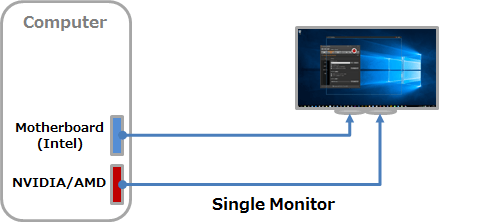
2. 双/多显示器:通过将主板上的图形输出端子连接到显示器,您可以在 Bandicam 上使用 “Intel® Quick Sync Video”。
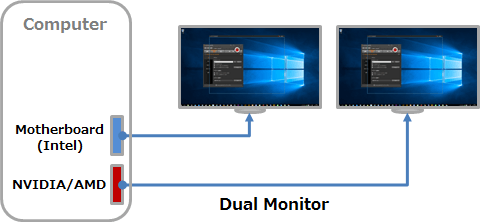
* 通过添加显示设备激活 Quick Sync:Windows 7/8用户
对于 Windows 7或8用户,您可以通过添加【显示设备】来激活 “Intel® Quick Sync Video”。
1. 在 Windows 桌面上右击,选择 【屏幕分辨率】。
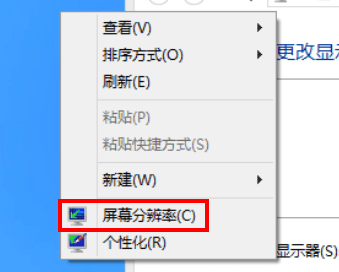
2. 在【屏幕分辨率】窗口,点击 “检测” 然后选择 “未检测到其他显示器”,在显示器选项选择 “以下对象上的可用显示输出:Intel(R) HD Graphics”,然后在多显示器选项中选择 “仍然尝试在以下对象上进行连接:VGA”,点击 “应用” 即可。
如果单击 “检测” 按钮时看不到 Intel® 显示设备,请参阅 “如果在 Bandicam 中看不到 Intel® Quick Sync Video...” 部分。
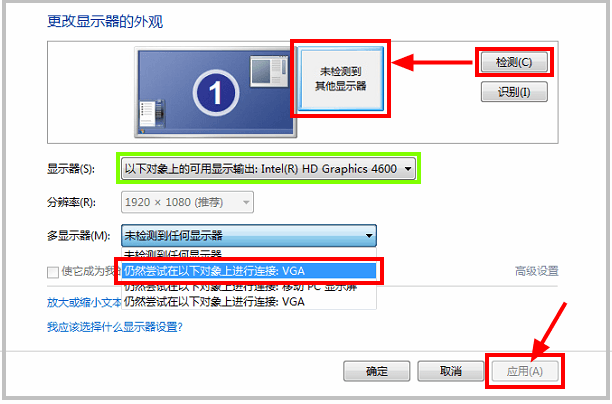
3. 如果您使用双显示器,选择 “扩展这些显示” 点击 “确定” 即可。
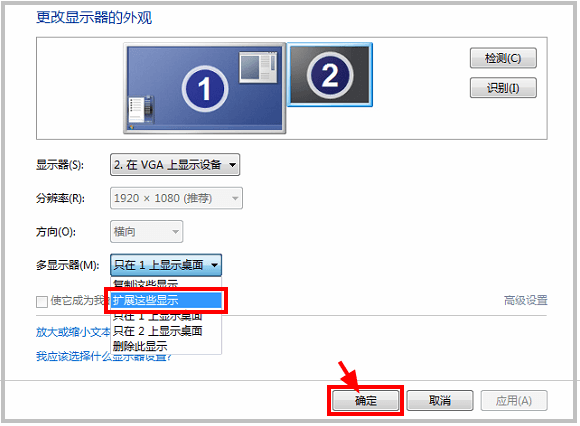
4. 完成以上操作后,运行 Bandicam,如果您在 “压缩格式” 中选择 “H.264(Intel® Quick Sync Video)”,则可以使用 Intel® Quick Sync Video 在没有 CPU 负载的情况下高速录制视频。
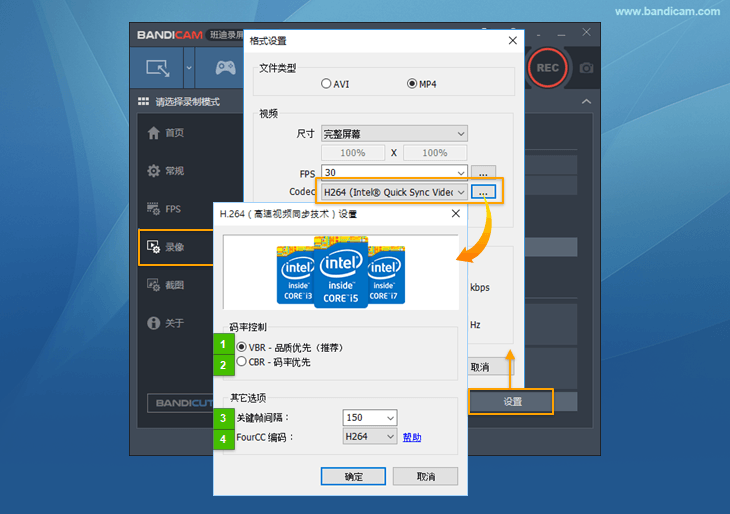
- VBR(变比特率) - 品质优先:非固定的比特率,根据视频数据的复杂程度即时确定使用什么比特率,这是以质量为前提兼顾文件大小的编码方式。(推荐)
- CBR(定比特率) - 码率优先:CBR比特率在流的进行过程中基本保持恒定并且接近目标比特率,始终处于由缓冲区大小确定的时间窗内。
- 关键帧间隔: 如果设置为150,则每150帧将创建一个关键帧,如果设置为1,则所有帧均为关键帧。 如果设置为1,文件大小会更大,但与视频编辑软件的兼容性会更高。
- FourCC 编码: 您要在媒体播放器上播放录制的视频,请选择“H264”。 要使用Vegas,Adobe Premiere与AVI容器进行编辑录制的视频,请选择“X264”适合。
Bandicam 中没有(Intel® Quick Sync Video)编码器...
如果您在 Bandicam 中没有看到 “H.264 (Intel® Quick Sync Video)” 或 “HEVC (Intel® Quick Sync Video)” 编码器选择菜单,请确认以下内容。
1. Windows 7/8/10/11 或更高版本支持 Intel® Quick Sync Video
在 Windows XP 和 Vista 中,不支持 Intel® Quick Sync Video 编码器
2. 确认您的显卡是否支持 Intel® Quick Sync Video
- 支持 H.264 (Intel® Quick Sync Video) 编码器 的电脑:最新的第二/第三/第四代 i3、i5 和 i7 处理器。(第一代 i3/i5/i7 处理器和某些第二代型号不支持 Intel® Quick Sync Video)
- 支持 HEVC (Intel® Quick Sync Video) 编码器 的电脑:采用 Skylake(微架构)技术的处理器。
- 支持 AV1 (Intel® Quick Sync Video) 编码器 的电脑:最新的 Intel Arc 显卡。
- 您可以在 https://ark.intel.com/content/www/cn/zh/ark.html 确认是否支持 Intel® Quick Sync Video。
3. 必须正确安装最新的 Intel 显卡
请卸载之前安装的显卡驱动程序,然后从 Intel 网站下载并安装最新版本的显卡驱动程序。»下载 Intel 显卡驱动
4. 最新版本的 Bandicam 支持 Intel® Quick Sync Video
Bandicam 1.9.0 或更高版本支持 “H.264 (Intel® Quick Sync Video)”,Bandicam 3.1.1 或更高版本支持 “HEVC (Intel® Quick Sync Video)” 。 在官网下载最新版 Bandicam。
5. 对于 “Intel® Quick Sync video”,必须在计算机 BIOS/CMOS 设置中启用 CPU 的内部显卡功能(Internal Graphics)。

Bandicam 支持的硬件加速 GPU
| Nvidia NVENC,HEVC | Intel Quick Sync Video,HEVC | AMD VCE/VCN | |
|---|---|---|---|
| 支持环境 | Win7 以上 | Win7 以上 | Windows Vista 以上 |
| Bandicam | v2.0.0/v2.4.0 以上 | v1.9.0/v3.1.1 以上 | v1.9.1 以上 |
| 显卡 | GTX 600 以上 / HEVC: GM20x GPU |
i3、i5、i7 processors / HEVC: Skylake GPU |
HD 7700 以上 |
| 硬件加速编码器 | H.264, HEVC, AV1 | H.264, HEVC, AV1 | H.264, HEVC, AV1 |
| 详细说明 |  查看更多 » |
 查看更多 » |
 查看更多 » |
